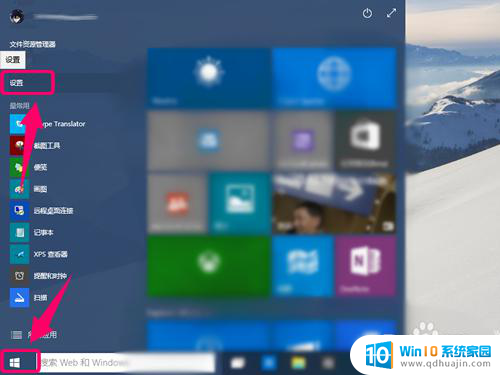新电脑登录microsoft一直请稍等 win10 microsoft账户登录一直请稍等怎么解决
更新时间:2025-04-13 13:54:46作者:yang
最近在使用新电脑登录Microsoft账户时可能会遇到一直提示请稍等的问题,尤其是在Win10系统中,这种情况可能会让人感到困惑和焦虑,但其实只需要简单的解决方法就可以解决这一问题。接下来我们将探讨如何解决新电脑登录Microsoft账户一直提示请稍等的情况。
新电脑登录microsoft一直请稍等 microsoft账户登录一直请稍等的解决方法
1、按Win+S组合键,在搜索框中输入“控制面板”。单击并打开“最佳匹配”控制面板应用程序,切换为小图标查看。

2、调整电脑设置,找到并点击打开网络和共享中心即可。
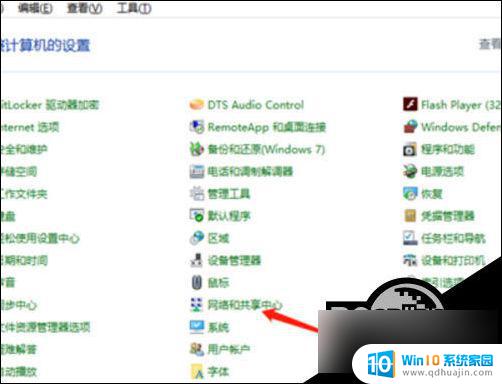
3、点击左边更改适配器设置,根据自己目前使用的网络。点击右键,在打开的菜单项中,选择属性。
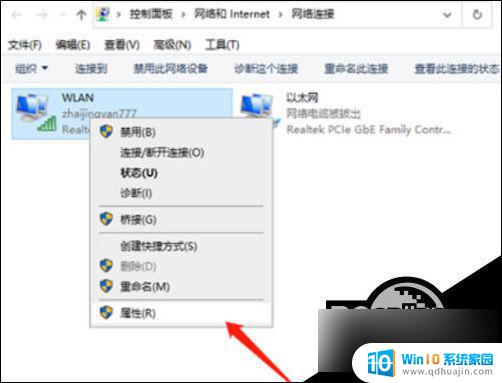
4、在打开Internet协议版本4(TCP/IPv4)或选中,双击单击属性。
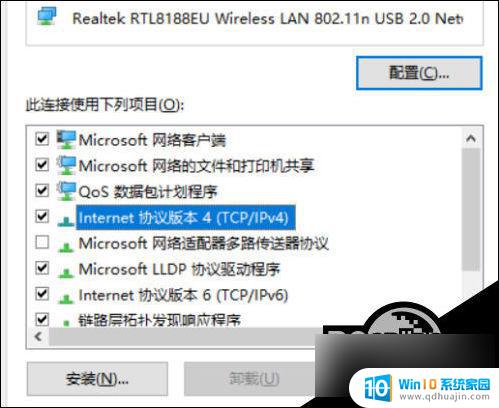
5、设置首选的DNS是4.2.2.1,备用的DNS是4.2.2.2,点击确定。
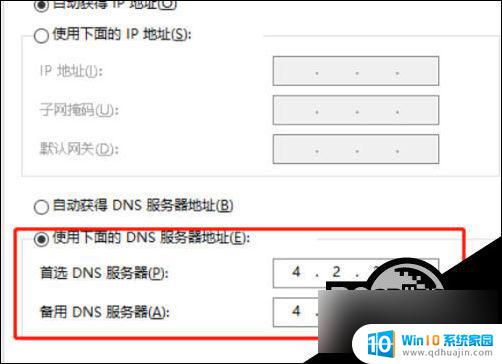
以上就是关于新电脑登录microsoft一直请稍等的全部内容,有出现相同情况的用户就可以按照小编的方法了来解决了。